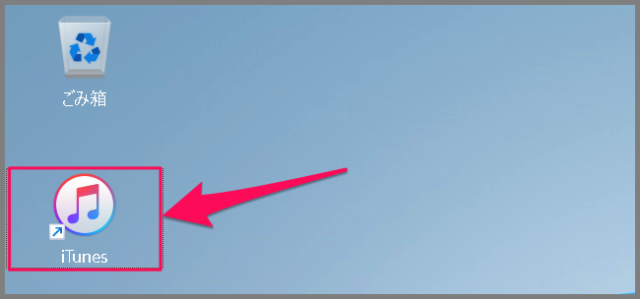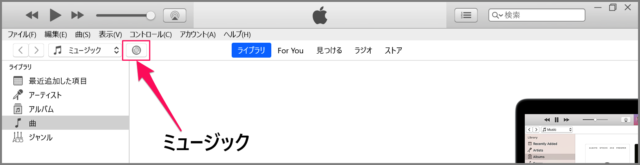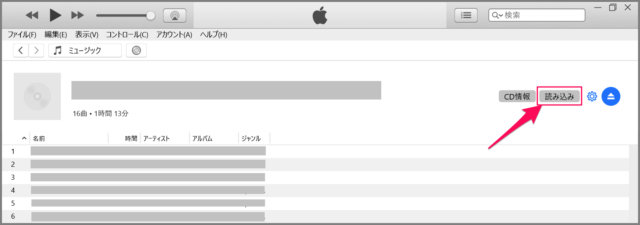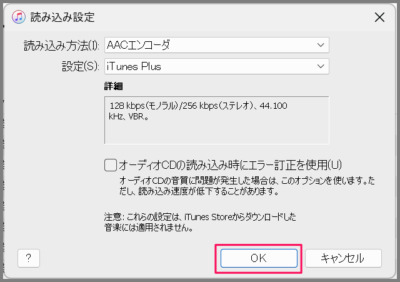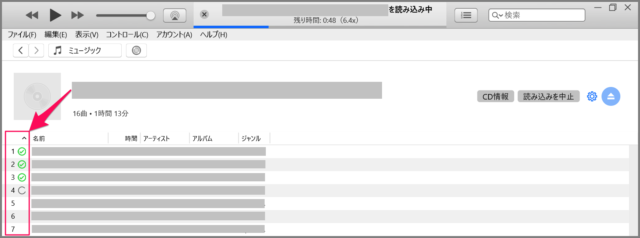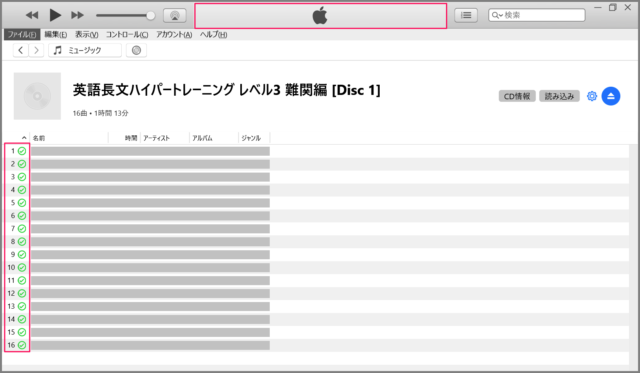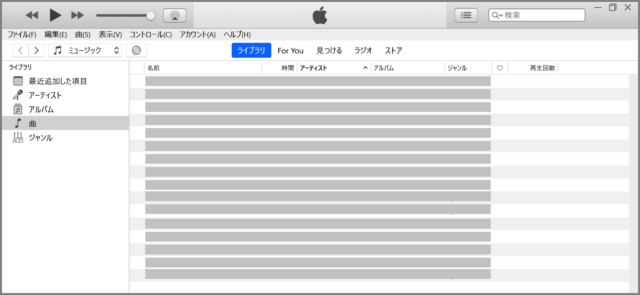目次
iTunes に CD の曲・音楽を取り込む方法を紹介します。
この記事では、CD/DVDドライブを使用して、CD の曲・音楽を Windows PC に取り込む(インポートする)方法をみていきます。
[Spotify] [Apple Music] [Amazon Music] …… などの音楽配信サービスを使用する機会が多くなってきましたが、たまーに CD から取り込む場合もあるので、そんな場合は本記事を参考にしてください。
iTunes に CD の曲・音楽を取り込む方法は?
iTunes に CD の曲・音楽を取り込む方法は次の手順です。
-
[iTunes] を起動する
まずは、iTunes を起動しましょう。iTunesをインストールしていない方はこちらをご覧ください。
iTunesのダウンロードとインストール – Windows 11/10 -
[CD] をパソコンに入れる
パソコンに取り込みたい CD を挿入しましょう。
CD/DVDドライブがない場合は、ポータブル・ドライブを用意しましょう。
-
[CD] アイコンをクリックする
CD を挿入すると、画面の左上に [CD] の小さなアイコンを表示されるので、それをクリックしましょう。 -
[読み込み] をクリックする
CD の内容が表示されるので、右上の [読み込み] をクリックしましょう。 -
[読み込み設定] の [OK] をクリックする
読み込み設定を確認し、[OK] をクリックしましょう。 -
CD の読み込みがはじまる
CD の読み込みがはじまります。
読み込みが終わった曲・音楽には [チェックマーク]、読み込み中の曲・音楽には [クルクル] が表示されます。 -
CD の読み込みが完了!
CD の読み込みが完了しました。すべての曲・音楽にチェックマークが入ります。 -
ライブラリを確認する
ライブラリを確認してみると、先ほど取り込んだ曲・音楽を確認することができます。
これで iTunes に CD の曲・音楽を取り込む方法の解説は終了です。